はじめに
数式が多すぎてEXCELが動かない時は再計算を止める
データの量が多い✕数式で計算してるシート。動きが重くてなにか入力するたびにクルクルクルクル。酷いときには、ファイル開こうとしても全然開かない。。。挙げ句の果てにフリーズ。。。みたいになってることありますよね?
EXCELは数式が入ってると、デフォルトではデータや数式を1つ入力や修正するたびに再計算するようになっています。膨大なデータにたくさんの数式(例えば1列全部とか)を入れていると、それを全て毎回再計算しているので重くて動きが悪くなってしまいます。
特に、VLOOKUPやSUMIFなど範囲から一致するデータを探すような関数は、探す範囲が多いければ大きいほど、計算に時間がかかります。SUMやAVERAGEなどとは比にならない重さです。
※ちろん、EXCELシートの作り方や、数式の組み方など思い原因を根本的に解決する方法も必要ですが、応急処置として使える方法を紹介します。
「計算方法」の変更で再計算を止める
EXCELには、デフォルトで設定されている、自動の再計算を止める機能がついています。
場所と使い方
「数式」タブの「計算方法」グループの中に「計算方法の設定」という項目があります。

このボタンを押すと、メニューで「自動」「データテーブル以外は自動」「手動」の3つの選択肢が出てきます。
はじめは、自動に「✔」が入ってると思いますが、これを「手動」に「✔」を変更します。
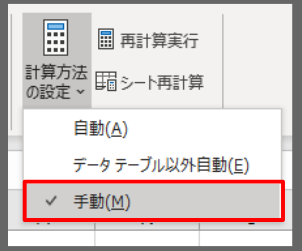
これで、自動的に再計算されるのは止めることが出来ました。
計算を実行するためには?
手動にすることによって、再計算が要因のシートの重さは解消出来ます。ただ、もちろんセルの数式やデータを入力や修正しても計算されません。
計算を実行するためには、「F9」ボタンを押すか、下の図のように、「数式」タブの「計算方法」グループにある「再計算実行」ボタンを押して計算を実行して下さい。
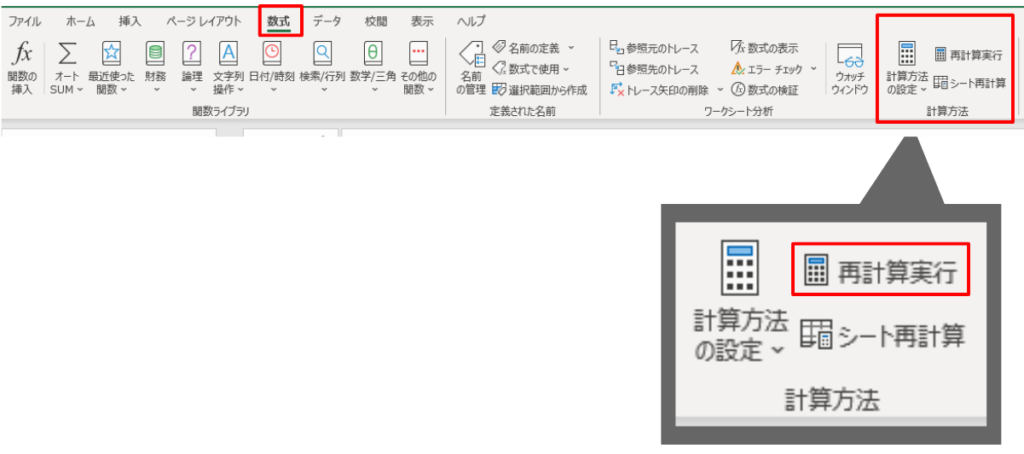
まとめ
EXCELが重いのは、何よりもストレスです。一度試して見て下さい!

コメント